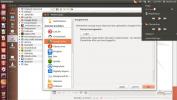Jak korzystać i instalować FlatPak w systemie Linux
Wygląda na to, że uniwersalne instalatory aplikacji to nowa rzecz w świecie Linuksa. Twórcy Ubuntu pracują nad snapami, obrazem aplikacji (czyli najbliżej plików .exe w Linuksie), Deis, ZeroInstall i oczywiście nową rzeczą, o której wszyscy mówią: Flatpak. Zbyt długo społeczność Open Source i Linux jako całość potrzebowali jednego sposobu dostarczenia oprogramowania do wielu różnych dystrybucji Linuksa. W 2017 roku istnieje wiele różnych projektów oprogramowania konkurujących o wyróżnienie. Flatpak nie jest inny. Jest to narzędzie opracowane przez Free Desktop Project, które obiecuje bardzo ułatwić dostarczanie dowolnego rodzaju oprogramowania, płynnie i łatwo do dowolnego rodzaju dystrybucji Linuksa na rynku.
ALARM SPOILERA: Przewiń w dół i obejrzyj samouczek wideo na końcu tego artykułu.
W tym artykule omówimy, jak sprawić, by ta ekscytująca nowa technologia działała na Twojej ulubionej dystrybucji Linuksa.
Instalowanie FlatPak
Programiści Flatpak ciężko pracowali z opiekunami dystrybucji Linuksa, aby wszystko było łatwe. Otwórz okno terminala, znajdź sekcję z używanym systemem operacyjnym i wprowadź polecenia, aby je zainstalować!
Arch Linux
Sudo Pacman -S Flatpak
Fedora
sudo dnf zainstaluj flatpak
OpenSUSE
sudo zypper zainstaluj flatpak
Mageia
Sudo Urpmi Flatpak
lub (jeśli używasz DNF)
sudo dnf zainstaluj flatpak
Ubuntu
Ubuntu 16.04 LTS
sudo add-apt-repository ppa: alexlarsson / flatpak
sudo apt update sudo apt install flatpak
Ubuntu 17.04+
sudo apt install flatpak
Testowanie Debiana / niestabilne
sudo apt-get install flatpak
Gentoo
Najpierw zdobądź powłokę roota: sudo -s lub su
Następnie utwórz nowy plik konfiguracyjny: nano -w /etc/portage/repos.conf/flatpak-overlay.conf
Wklej następujący kod do pliku:
[nakładka flatpak] priorytet = 50. location = / usr / local / portage / flatpak-overlay. sync-type = git. sync-uri = git: //github.com/fosero/flatpak-overlay.git
auto-synchronizacja = Tak
Zapisz plik konfiguracyjny z kombinacją klawiszy Ctrl + O.
Na koniec uruchom synchronizację, aby zainstalować Flatpak.
emerge --sync
Korzystanie z Flatpak
Flatpak to bardzo zdecentralizowana technologia. W przeciwieństwie do innych rozwiązań „uniwersalnych aplikacji”, takich jak snapy, nie ma jednego sklepu z oprogramowaniem. Zamiast tego jest ich wiele. Ten program pozwala użytkownikom tworzyć własne kontenery i przesyłać je na oficjalne serwery, ale użytkownicy mogą również hostować własne i całkowicie ignorować oficjalny sposób.
Czy jesteś programistą? Sprawdź oficjalne informacje na dowiedz się, jak zrobić Flatpak.
Instalowanie Flatpak z repozytorium
Aby zainstalować aplikację Flatpak na komputerze z systemem Linux, otwórz terminal. Następnie wprowadź to polecenie, aby uzyskać dostęp do konta root: sudo -s
W tym przykładzie zainstalujemy Spotify z wiersza poleceń. Rozpocznij od poinformowania usługi Flatpak o zdalnej aplikacji.
zainstaluj flatpak - od https://s3.amazonaws.com/alexlarsson/spotify-repo/spotify.flatpakref
Następnie zainstaluj Spotify za pomocą polecenia Uruchom.
uruchom flatpak com.spotify. Klient.

Po zakończeniu procesu sprawdź menu aplikacji. Pojawi się ikona Spotify.
Instalowanie Flatpak z pliku
Na szczęście linia poleceń nie jest jedynym sposobem na zainstalowanie aplikacji Flatpak. Możliwe jest również pobranie pliku .flatpakref plik i zainstaluj go bez wprowadzania jednego polecenia.
Po pierwsze, upewnij się, że oprogramowanie gnome jest zainstalowane w systemie (choć najprawdopodobniej już jest). Następnie pobierz .flatpakref plik przez strona aplikacji. W tym przykładzie użyjemy Skype.

Po pobraniu pliku na komputer otwórz menedżera plików i przejdź do lokalizacji pobranej aplikacji. Kliknij go prawym przyciskiem myszy i wybierz „Otwórz za pomocą instalacji oprogramowania”. Spowoduje to uruchomienie sklepu Gnome Software i wyświetlenie strony ze szczegółowymi informacjami o aplikacji, która zostanie zainstalowana.
Kliknij przycisk instalacji, wprowadź hasło i poczekaj. Powiadomienie pojawi się po zakończeniu programu.
Otóż to! Sprawdź menu aplikacji nowo zainstalowanego programu.
Aktualizowanie Flatpaks
Aktualizacja, podobnie jak instalacja, jest możliwa na dwa sposoby. Pierwszy sposób to terminal. Rozpocznij od wylistowania wszystkich zainstalowanych Flatpaks w systemie za pomocą polecenia list.
lista flatpak

Następnie wybierz aplikację Flatpak z listy i dodaj ją na końcu: aktualizacja flatpak
W ten sposób zaktualizujesz indywidualną aplikację. Alternatywnie po prostu wpisz aktualizacja flatpak zaktualizować wszystkie aplikacje w systemie.
Nie chcesz korzystać z terminala? Po prostu używaj oprogramowania Gnome w normalny sposób. Gdy pojawi się aktualizacja Flatpak, powie ci! Zainstaluj go jak zwykle wraz ze zwykłymi aktualizacjami oprogramowania.
Odinstalowywanie Flatpaks
Odinstaluj aplikację, najpierw używając polecenia list, aby znaleźć nazwę aplikacji do odinstalowania. Następnie skopiuj nazwę i wpisz:
sudo flatpak odinstaluj appnametutaj
Alternatywnie otwórz oprogramowanie Gnome, wyszukaj aplikację i kliknij „odinstaluj”.
Wniosek
Dystrybucja oprogramowania zawsze była jednym z najsłabszych punktów Linuksa: programiści nie chcą pakować swojego programu w 100 różnych formatach. Ponadto użytkownicy chcą lepszego sposobu instalowania oprogramowania niż polegania na terminalu. Flatpack to kolejna próba rozwiązania tego problemu. Spełnia to ogromne zadanie, biorąc programy i wirtualizując je w kontenerach, pozwalając im na uruchamianie czegokolwiek w dowolnym momencie. Rozwój tego oprogramowania nabiera tempa, a Flatpaks pomaga dostarczać popularne oprogramowanie, takie jak: Spotify, Blender, Mozilla Firefox, a nawet Microsoft Skype. Wsparcie dla tego narzędzia jest ogromne, a adopcja jest coraz lepsza.
Flatpaki mają duży potencjał, ale są one przyćmione przez innych graczy w grze „Universal Linux Installer”. W rezultacie są znani tylko przez maniaków Linuksa. Mam nadzieję, że ten samouczek rozświetli Flatpak bardzo potrzebne światło, aby wszyscy użytkownicy Linuksa mogli z niego korzystać!
Poszukiwanie
Najnowsze Posty
Najlepsze alternatywy dla aplikacji Mac dla systemu Linux
Zdecydowałeś się więc na skok i przejście z Mac OS na Linux, ale ni...
Instalacja LiveUSB: Utwórz Live Linux USB, CD / DVD i pobierz obrazy ISO
Korzystanie z Live USB do instalowania lub uruchamiania systemu ope...
Jak sprawdzić temperaturę procesora w systemie Linux
W systemie Linux, jeśli Twój Procesor jest gorący, nie będzie można...